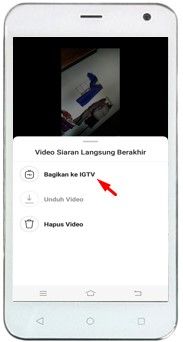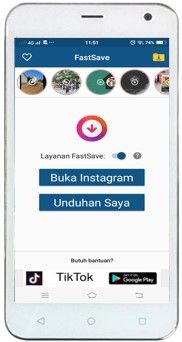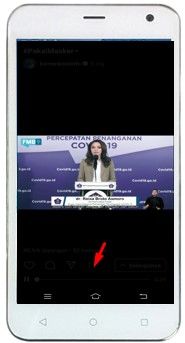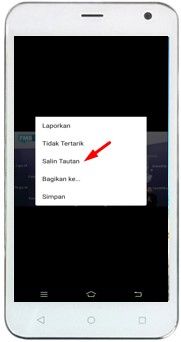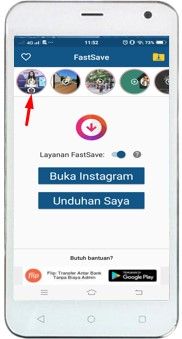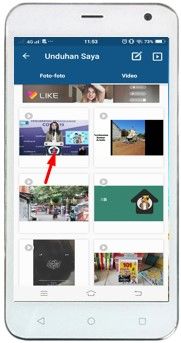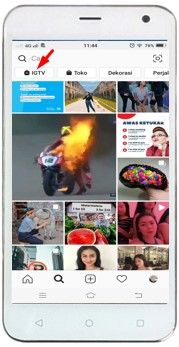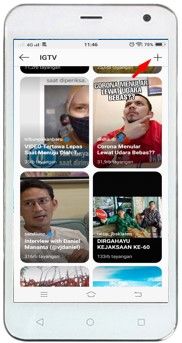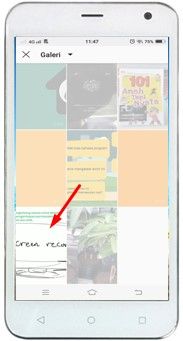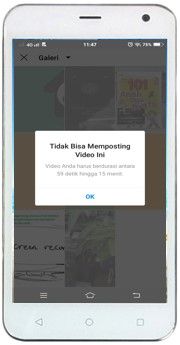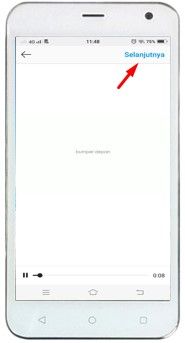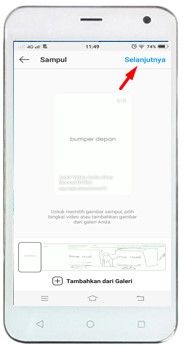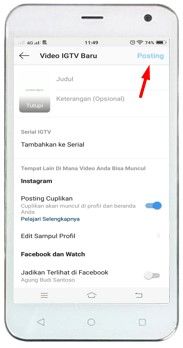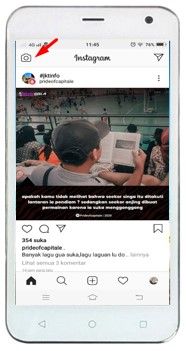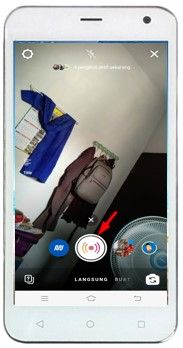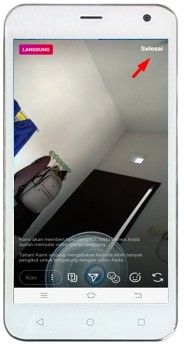Instagram yang merupakan salah satu aplikasi media sosial paling populer saat ini, bukanlah hal baru bagi para milenial yang sudah terbiasa menggunakannya. Namun bagi orang yang baru saja mengenal Instagram kadang menggunakan Instagram baru sebatas posting foto, gambar poster, atau iklan. Nah, saat ini saya akan berbagi tip bagaimana mengunggah dan mengunduh video content pada fitur IGTV yang ada di Instagram. Untuk mengunggah video content ke IGTV ada dua cara, yaitu langsung dari folder Galery atau hasil dari siaran langsung yang telah kita lakukan menggunakan Instagram. Sedang untuk mengunduh video content yang ada di IGTV, saya akan berbagi tip memakai aplikasi Fast Save yang dapat diunduh di Google Play.
Posting Video Content Ke IGTV Dari Galery
OK, langsung saja nggak pakai lama. Berikut adalah langkah-langkah mengunggah video content ke IGTV dari folder galery yang ada di smartphone Anda :
- Buka Instagram yang ada di smartphone Anda, lalu tab/sentuh icon search yang ada di Instagram hingga muncul tampilan seperti pada gambar di bawah ini.
- Tab/sentuh tombol IGTV hingga muncul tampilan seperti pada gambar di bawah ini.
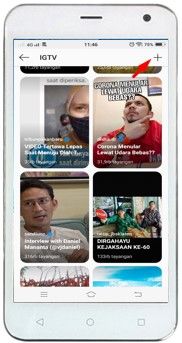
- Tab/sentuh icon berupa tanda (+) di sudut kanan atas hingga muncul tampilan seperti gambar di bawah ini.
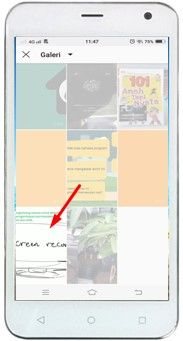
- Pilih video yang ada di galery untuk di-posting ke IGTV.
- Jika durasi video kurang dari satu menit akan muncul pesan seperti di bawah ini.
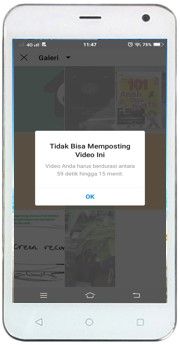
- Lanjut dengan memilih video dengan durasi lebih dari satu menit, lalu muncul video tab/sentuh tombol Selanjutnya seperti terlihat pada gambar di bawah ini.
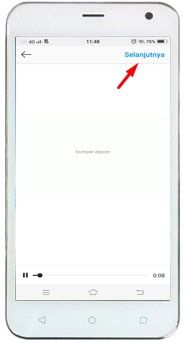
- Lanjutkan dengan menyentuh/tab tombol Selanjutnya, seperti terlihat di gambar di bawah ini.
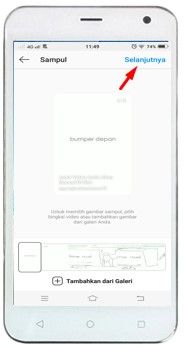
- Tulis judul video yang akan di-posting ke IGTV, lalu tab/sentuh tombol Posting untuk mengirim video ke IGTV.
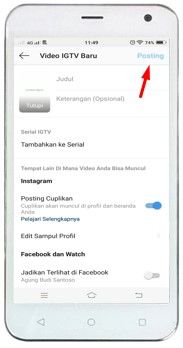
- Setelah sukses terkirim maka video akan masuk ke channel IGTV.
Posting Video Content Ke IGTV Hasil Dari Siaran Langsung
Lalu bagaimana jika kita hendak mengunggah video content ke IGTV yang merupakan hasil dari siaran langsung? Ikuti saja langkah-langkah berikut ini :
- Buka Instagram yang ada di smartphone Anda, hingga muncul tampilan seperti gambar di bawah ini.
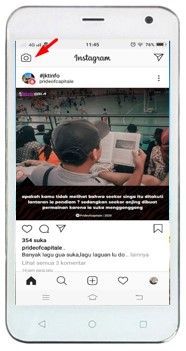
- Tab/sentuh icon bergambar kamera yang terletak di sudut kiri atas, hingga muncul tampilan seperti gambar di bawah ini. Pilih icon lingkaran putih untuk melakukan siaran langsung.
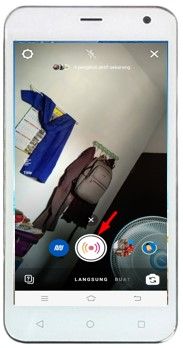
- Jika siaran langsung telah selesai dilakukan, tab/sentuh tombol Selesai. Seperti terlihat pada gambar di bawah ini.
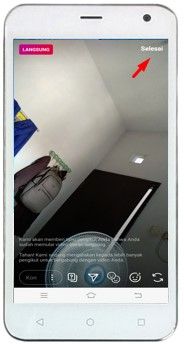
- Tab/sentuh tombol Akhiri Video, seperti terlihat pada gambar di bawah ini.

- Lanjutkan dengan menyentuh/tab tombol Bagikan ke IGTV seperti terlihat pada gambar di bawah ini.
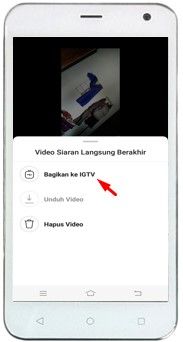
- Setelah sukses terkirim maka video hasil dari siaran langsung akan tersimpan di channel IGTV.
Mengunduh Video Content Dari IGTV Dengan Aplikasi Fast Save
Untuk mengunduh video content dari IGTV kali ini saya akan berbagi tip dengan menggunakan aplikasi Fast Save. Berikut adalah langkah-langkah mengunduh video content dari IGTV :
- Unduhlah aplikasi Fast Save di Google Play, setelah selesai diunduh dan diinstall di smartphone Anda buka aplikasi Fast Save seperti tampak pada gambar di bawah ini.
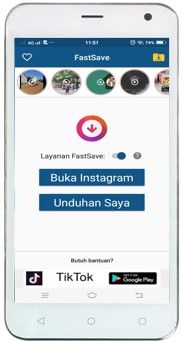
- Setelah aplikasi Fast Save terbuka, aktifkan Layanan Fast Save. Lalu buka Instagram yang ada di smartphone Anda. Pilih video yang akan disimpan ke memory smartphone.
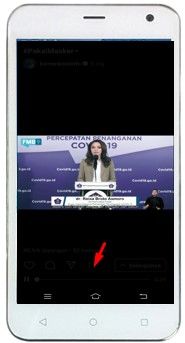
- Tab/sentuh icon titik tiga yang ditunjukkan oleh panah berwarna merah pada gambar di atas.
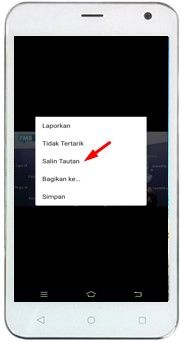
- Setelah itu tab/sentuh tulisan Salin Tautan seperti tampak pada gambar di atas.
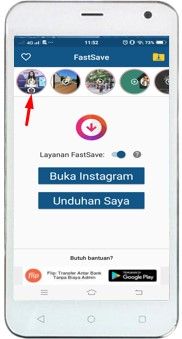
- Video akan diunduh dan disimpan di memory smartphone Anda.
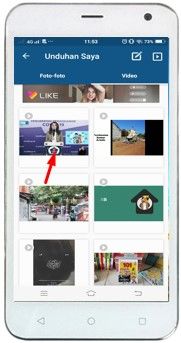
- Setelah sukses tersimpan maka video akan masuk pada folder Unduhan Saya seperti tampak pada gambar di atas.
Nah, itulah tadi berbagai cara dan tip untuk mengunggah video ke IGTV Instagram, serta mengunduhnya untuk disimpan di memory smartphone. Selamat mencoba!
Follow Instagram @kompasianacom juga Tiktok @kompasiana biar nggak ketinggalan event seru komunitas dan tips dapat cuan dari Kompasiana
Baca juga cerita inspiratif langsung dari smartphone kamu dengan bergabung di WhatsApp Channel Kompasiana di SINI